
Naposledy aktualizované dňa
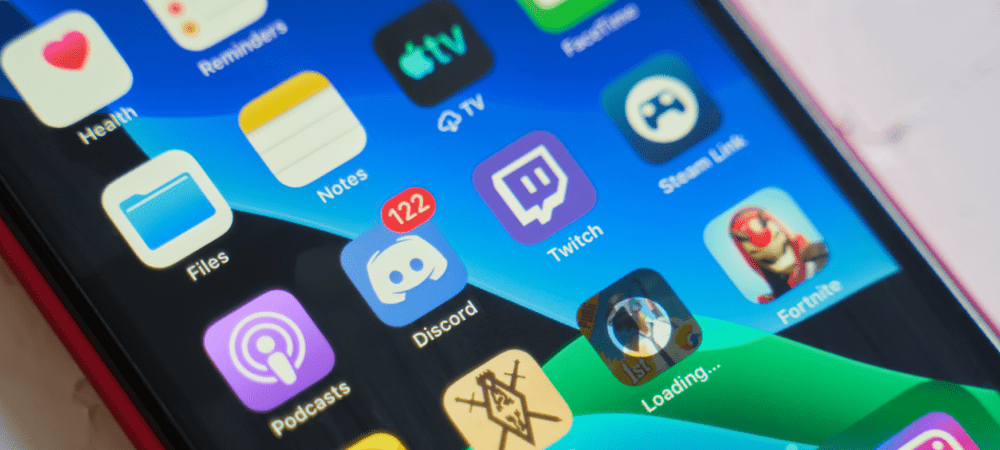
Ak vás už nebaví oznamovací spam na Discord, môžete svoje upozornenia obmedziť alebo stlmiť niekoľkými rôznymi spôsobmi. Táto príručka vám ukáže, ako na to.
Upozornenia na nezhody umožňujú používateľom zostať informovaní, keď dostanú nové správy. Upozornenia tiež upozorňujú používateľov, keď sú označení v kanáli alebo keď sú dôležité správy zdieľané s celým Discord servery.
Existuje však čas a miesto, kde sa môžu upozornenia zobraziť. Ak ste na rušnom stretnutí alebo si chcete v pokoji zahrať hru, nebudete chcieť, aby sa vám zobrazovali upozornenia. Ak je to tak, budete musieť vedieť, ako vypnúť upozornenia Discord.
Našťastie môžete upozornenia Discord zakázať celkom jednoducho – tu je návod.
Zakázať upozornenia na nezhody pre jednotlivých používateľov
Chcete vypnúť zvuk četujúceho priateľa na Discorde? Ak ste ešte nehovorili ticho, môžete rýchlo vypnúť upozornenia pre jednotlivých používateľov.
Zabránite tak prijímaniu kontextových upozornení, keď dostanete novú priamu správu. Ak vás používateľ označí v správe kanála, nedostanete upozornenie a samotná správa zostane skrytá.
Ak chcete vypnúť zvuk používateľov na Discord priamou správou:
- Otvorte aplikáciu Discord alebo Webová aplikácia Discord a prihláste sa.
- Stlačte tlačidlo Domov na zobrazenie správ.
- Kliknite pravým tlačidlom myši na používateľa v Priame správy zoznam a ukážte naň Stlmiť.
- Vyberte vhodné trvanie v rozsahu od 15 minút do kým ho znova nezapnem.
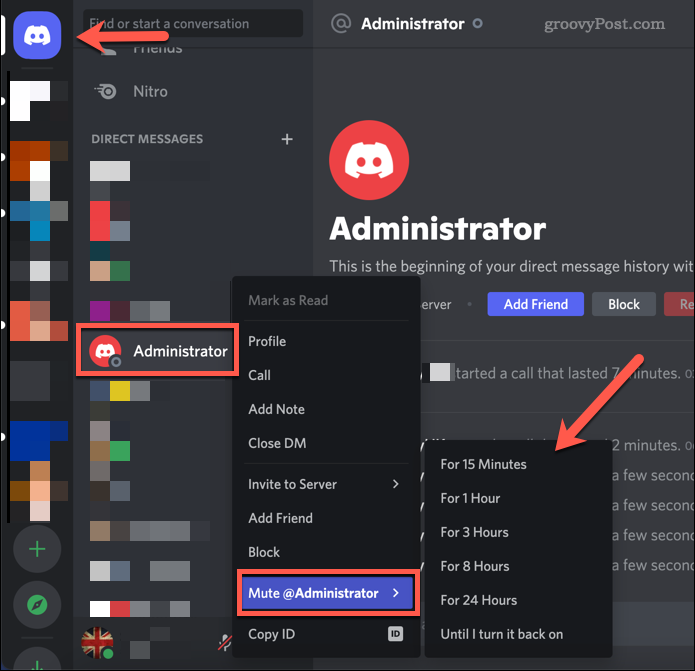
Ak chcete vypnúť zvuk používateľov Discord v kanáli:
- Otvorte Discord a vyberte svoj server.
- Vyberte kanál vľavo a potom kliknite pravým tlačidlom myši na používateľa vpravo.
- V rozbaľovacej ponuke vyberte Stlmiť.
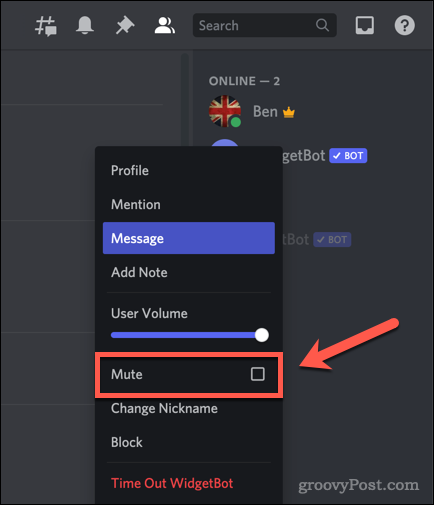
Stlmiť upozornenia kanála Discord
Niektoré kanály servera Discord budú mať väčšiu aktivitu ako iné. Ak sa snažíte spravovať čas pred obrazovkou, možno budete chcieť vypnúť kanály, na ktorých sa aktívne nezúčastňujete.
Existujú dva spôsoby, ako stlmiť kanál na Discord. Môžete ho stlmiť, aby ste zastavili všetky upozornenia, alebo ak chcete, môžete obmedziť typ upozornení kanála, ktoré dostávate.
Ak chcete stlmiť upozornenia kanála Discord:
- Otvorte Discord na vašom PC, Mac alebo cez váš webový prehliadač.
- Vyberte svoj Discord server z ikon vľavo.
- Kliknite pravým tlačidlom myši na kanál a umiestnite kurzor myši Stlmiť kanál.
- Vyberte dobu trvania medzi 15 minút a kým ho znova nezapnem.
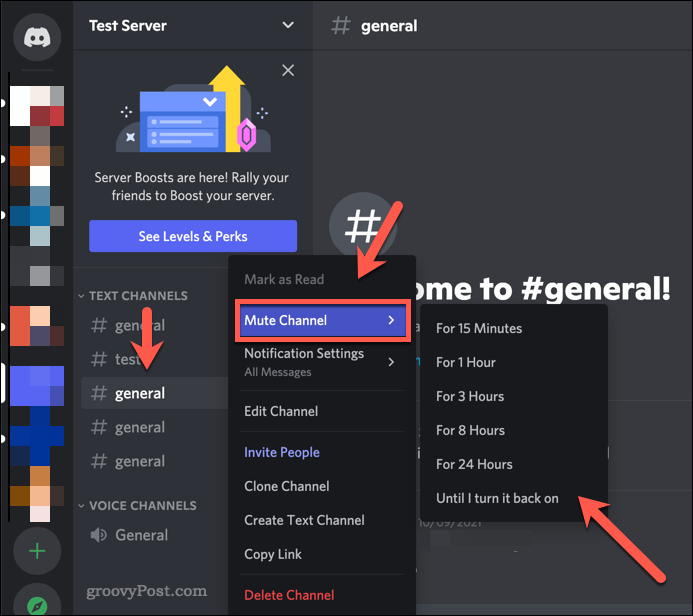
Ak chcete obmedziť upozornenia kanála Discord:
- Otvorte Discord a vyberte svoj Discord server.
- Kliknite pravým tlačidlom myši na kanál a umiestnite kurzor myši Nastavenia upozornení.
- Vyberte si medzi Použiť predvolenú kategóriu (na základe kategórie kanála), Všetky správy, len zmienky, alebo nič úplne ich zastaviť.
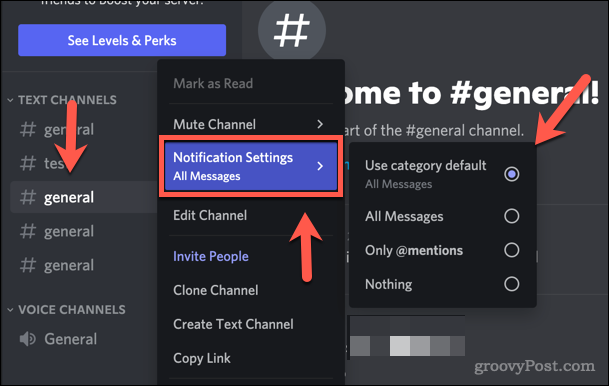
Stlmiť upozornenia servera Discord
Môžete tiež zastaviť všetky upozornenia Discord pre konkrétny server stlmením servera. Nezobrazia sa vám žiadne kontextové upozornenia a nezobrazí sa červená ikona upozornenia (vedľa obrázka servera).
Ak chcete, môžete tiež obmedziť typ upozornení servera, ktoré dostávate, na základe ich príjemcu, umiestnenia správy a užívateľská rola.
Ak chcete stlmiť upozornenia servera Discord:
- Otvorte aplikáciu Discord alebo webovú stránku Discord a prihláste sa.
- Kliknite pravým tlačidlom myši na server vľavo.
- Vznášať sa nad Stlmiť server.
- Vyberte trvanie v rozmedzí od 15 minút do kým ho znova nezapnem.
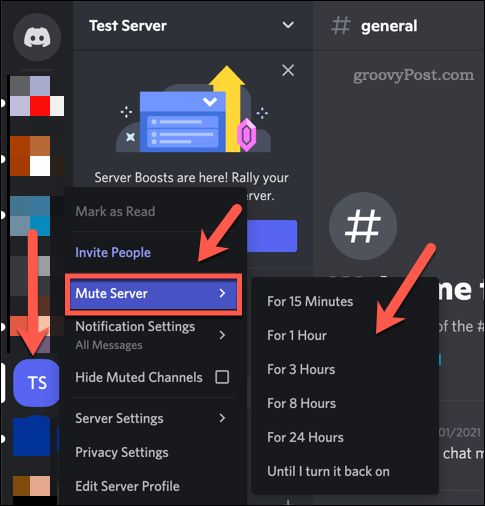
Na obmedzenie upozornení servera Discord:
- Otvorte Discord a kliknite pravým tlačidlom myši na ikonu servera.
- Vznášať sa nad Nastavenia upozornení.
- Vyberte možnosť na obmedzenie upozornení. Napríklad si vyberte Iba zmienky dostávať upozornenia iba vtedy, keď ste označený v správe.
- Ak chcete zastaviť iba mobilné upozornenia, zrušte začiarknutie políčka Mobilné push notifikácie začiarkavacie políčko.
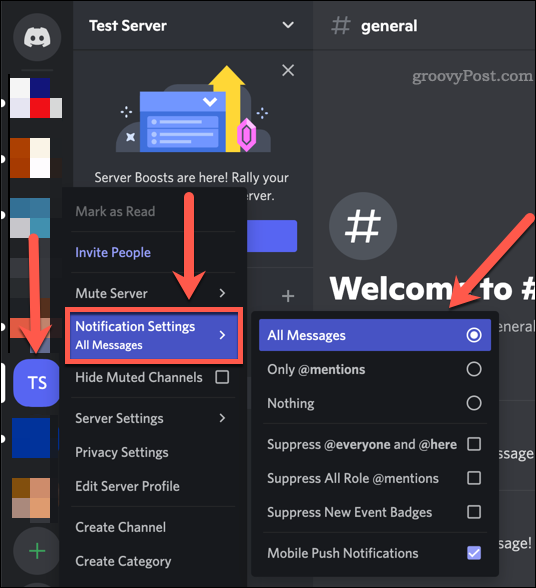
Užite si svoj Discord Server
Ukázali sme vám niekoľko jednoduchých spôsobov, ako vypnúť upozornenia Discord pomocou vyššie uvedených krokov. V závislosti od zariadenia môžete tiež zastaviť alebo obmedziť upozornenia pomocou vlastnej ponuky nastavení vášho zariadenia. Napríklad, môžete byť schopní zastaviť upozornenia aplikácií v systéme Windows pre aplikáciu Discord.
Nesúlad je skvelý spôsob, ako vytvoriť komunity okolo vašich koníčkov a záujmov. Po vytvorení vlastného servera môžete pridať roboty, prehrávať hudbualebo (ak vás to nebaví), môžete odstrániť Discord server úplne.
Ak ste však podnikovým používateľom, možno to zistíte Slack je lepší.
Ako nájsť kód Product Key systému Windows 11
Ak potrebujete preniesť svoj produktový kľúč Windows 11 alebo ho len potrebujete na vykonanie čistej inštalácie operačného systému,...
Ako vymazať vyrovnávaciu pamäť Google Chrome, súbory cookie a históriu prehliadania
Chrome odvádza skvelú prácu pri ukladaní vašej histórie prehliadania, vyrovnávacej pamäte a súborov cookie na optimalizáciu výkonu vášho prehliadača online. Jej spôsob, ako...
Priraďovanie cien v obchode: Ako získať ceny online pri nakupovaní v obchode
Nákup v obchode neznamená, že musíte platiť vyššie ceny. Vďaka zárukám dorovnania cien môžete získať online zľavy pri nákupe v...
Ako darovať predplatné Disney Plus digitálnou darčekovou kartou
Ak ste si užili Disney Plus a chcete sa o to podeliť s ostatnými, tu je návod, ako si kúpiť predplatné Disney+ Gift za...


